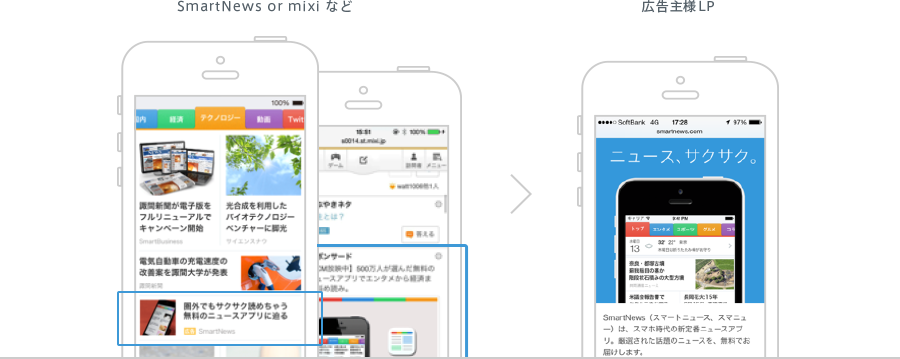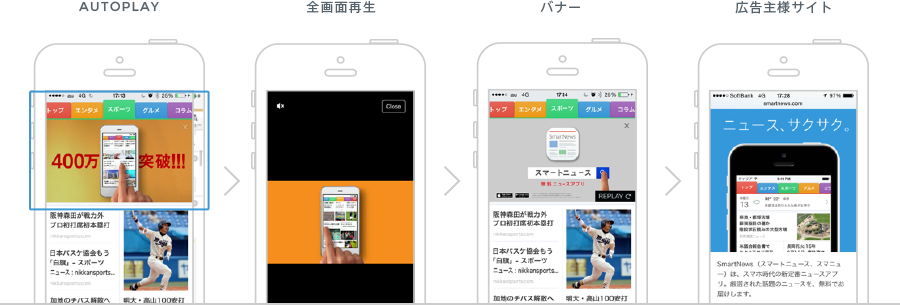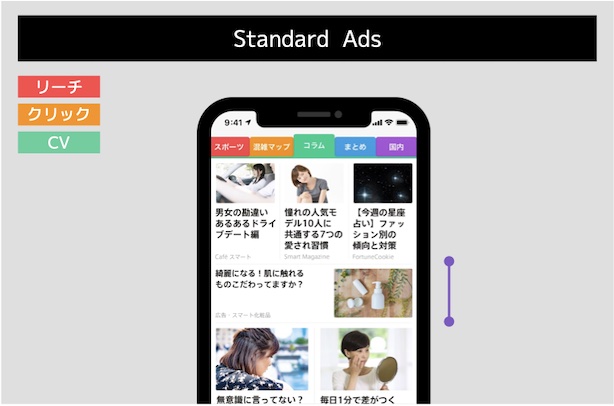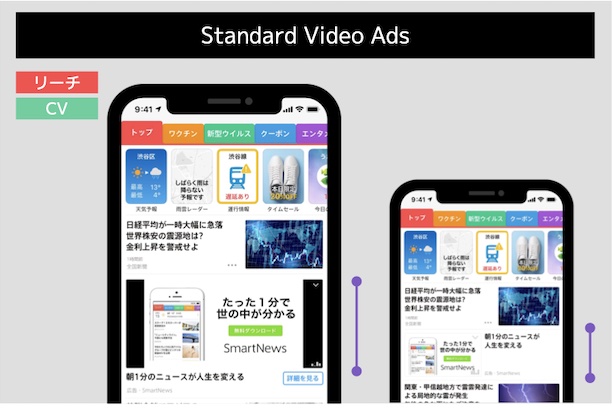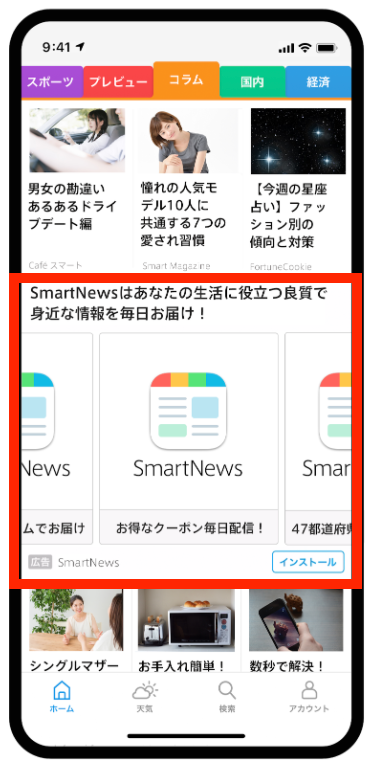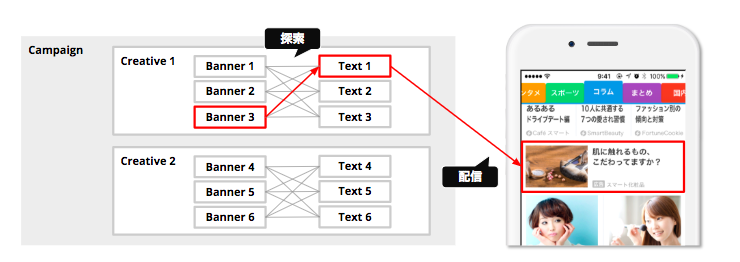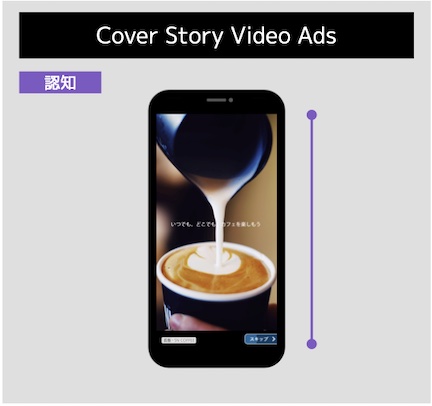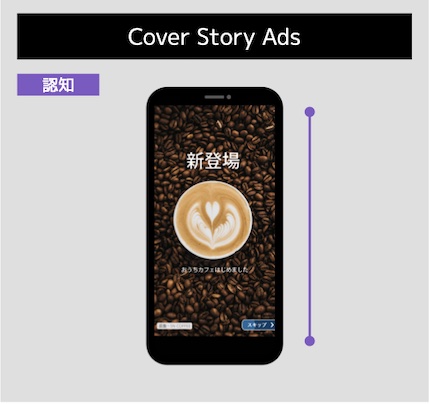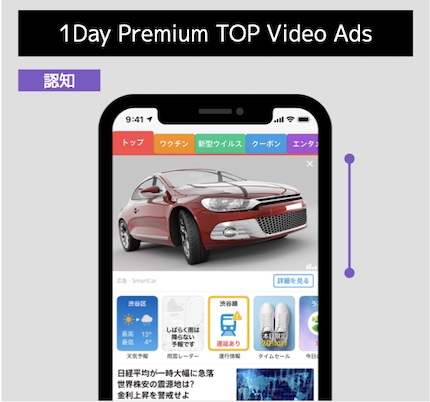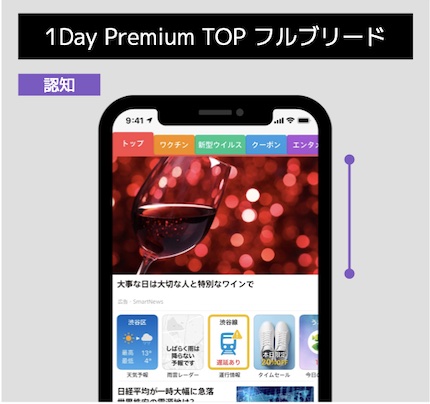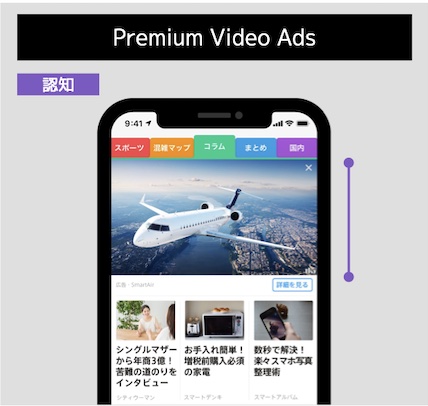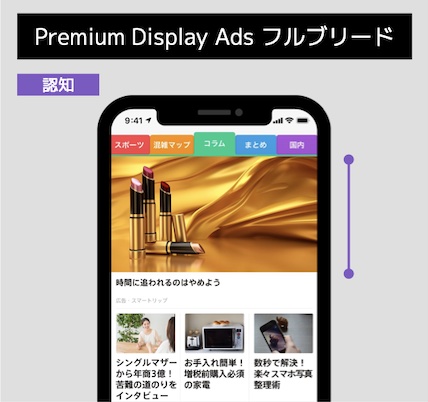種類ごとの特徴を知り、どういった目的に合っているのか分かれば、PRしたい商品やサービスの目的に合わせた広告を選択することができます。 本記事では、公式のメディアガイドをもとに種類別の解説と使い分け方のコツを解説します。 読み終えた後には広告ごとの違いが分かり、迷いなく使い分けることができるようになっているでしょう。 【初心者向け】スマートニュース広告の種類と運用のポイントまとめ
スマートニュース広告の種類一覧表
スマートニュース広告の種類は【運用型】と【予約型】
スマートニュース広告は、ニュース記事に広告な馴染むため、広告感が少ない点が特徴であり、20~50代の働く世代がよく利用するアプリで、隙間時間にアプリを活用するユーザーが多く存在します。
スマートニュース広告の種類一覧表スマートニュース広告の種類は【運用型】と【予約型】運用型広告予約型広告【運用型】Standard Ads/Standard Video Ads広告のフォーマットターゲティング費用入稿レギュレーション配信までの流れ【予約型】Cover Story・Premium AdsCover StoryPremium Adsターゲティングスマートニュース広告の種類の選び方運用型か予約型か各メニューの選び方まとめ
スマートニュース広告には、運用型広告と予約型広告の2種類の広告が存在します。
運用型広告
運用型広告は、出稿内容や配信するユーザーを、配信状況を見ながら調整していく広告です。 引用:コンテンツとしての広告へ|SmartNews Ads ニュースフィードの中に紛れて表示される投稿型コンテンツやビデオ型広告があります。
予約型広告
予約型広告は、起動画面や各種チャンネルのトップに、特定日に独占して配信するメニューです。 引用:コンテンツとしての広告へ|SmartNews Ads 非常に多くのユーザーにリーチできますが、最低出稿金額が200万円~と高額になっています。
【運用型】Standard Ads/Standard Video Ads
スマートニュースでは、運用型のインフィード広告であるStandard Adsと、動画版のStandard Video Adsの2種類があります。 クリエイティブの種類が違いますが、基本的な仕組みは同じです。
広告のフォーマット
運用型には、バナー・動画・カルーセルの3つの広告フォーマットがあります。 またセットしておいたクリエイティブを、自動で組み合わせて配信してくれるDCO (Dynamic Creative Optimization) というフォーマットもあります。
バナー広告
バナーとテキストを組み合わせて、フィード上に溶け込む形で配信されるインフィード広告です。 バナー広告の規定や注意事項は次のようになります。 規程
全角半角問わず10文字以上35文字以内(見出し) 全角半角問わず10文字以上10文字以内(説明)
注意事項
伏字は使用不可環境依存文字、あるいは多数連続する記号は使用不可改行指定不可見出しのテキストが全て表示できない場合は、表示不可能領域以下を「・・・」として省略表示その他の禁止表現はガイドラインを参照
規程
全角半角問わず11文字以内
注意事項
【】等の過度に注意を引くような囲みは使用不可使用可能な名称は広告主体者名、あるいは広告商品名に限る9文字以上の場合は極まれに省略されることがある環境依存文字は使用不可
規程
画像サイズ:横160pixel×縦160pixel容量:500KB以内
注意事項
トリミングされない
規程
1セットにつき1URLアプリの場合は配信OS分1つ
注意事項
可否審査対象となるため、入稿後に修正が発生する場合がある
2サイズ規程
サイズ1:横300pixel×縦300pixelサイズ2:横1200pixel×縦628pixel容量:500KB以内形式:gif / png / jpt(gifアニメーション不可)
3サイズ規程
サイズ1:横300pixel×縦300pixelサイズ2:横600pixel×縦500pixelサイズ3:横1280pixel×縦720pixel容量:2サイズと同じ形式:2サイズと同じ
注意事項
テキスト量によって配信できない可能性があるスマートニュースで配信されるバナー表示保証領域は中心から80%
参考:MEDIA GUIDE | SmartNews
動画広告
フィード上で再生される動画広告です。 動画広告の規定や注意事項は次のようになります。 規程
見出しは全角半角問わず10文字以上28文字以内(動画は見出しのみ)
注意事項
注意事項は静止画と同様
規程
動画の長さ:1分以内サイズ:アスペクト比16:9ファイル形式:MP4動画解像度:360p推奨動画コーデック:H.264推奨フレームレート:30fps容量:100MB以内推奨オーディオコーデック:MP3/AAC
注意事項
動画は入稿後スマートニュースにてエンコードされる
規程
サイズ:横1280pixel×縦720pixel容量:500KB以内形式gif / png / jpy(gifアニメーション不可)
注意事項
動画クリエイティブと同様
参考:MEDIA GUIDE | SmartNews その他、<広告主体者名><アイコン><URL>の規程と注意事項は静止画と同様です。
カルーセル広告
2〜10枚までの画像をセットし、横にスクロールすることでストーリー性を持たせて訴求できるフォーマットです。 引用:カルーセル広告フォーマットについて|SmartNews Ads カルーセル広告の規定や注意事項は次のようになります。
サイズ:横300pixel×縦300pixel(アスペクト比1:1)容量:500KB以内形式gif / png / jpy(gifアニメーション不可)枚数3~10枚テキスト量制限なし
ロングテキスト
クリエイティブ全体で1つ設定全角半角問わず10~35文字
ショートテキスト
各画像に1つずつ設定全角半角問わず5~25文字
画像サイズ:横160pixel×縦160pixel容量:500KB以内
全角半角問わず最大11文字左下隅に表記
クリエイティブ1セット(3~10枚)に対して1つ
伏字は利用不可環境依存文字、あるいは多数連続する記号は使用不可改行指定不可テキストが全て表示できない場合は表示不可能領域以下が「・・・」として省略表示されるその他禁止表現はガイドライン参照トリミングされない同じ画像の連続使用は不可カルーセル画像は3枚以上の入稿が必要【】等の過度に注意を引く囲みは使用不可使用できる名称は広告商品名、あるいは広告主体者名に限る
参考:MEDIA GUIDE | SmartNews
DCO (Dynamic Creative Optimization)
セットした画像と説明文を、オーディエンスに合わせて自動で組み合わせて配信してくれる広告メニューです。 引用:DCO (Dynamic Creative Optimization) について|SmartNews Ad DCO (Dynamic Creative Optimization) の規定や注意事項は次のようになります。 160×160の画像 300×300、1200×628の組み合わせ、または300×300、600×500、1280×720の組み合わせのどちらかが入稿されている状態で、すべてのサイズ合わせて最大15本 見出し:1本以上、5本以内 説明:1本以上、5本以内 1クリエイティブに対し1本
ターゲティング
次の11項目で、リーチするユーザーを設定可能です(ジャンルは不可)。
OS: iOSとAndroidの2つ性別: 男性・女性・不明の3つ年齢: 19~50歳の8段階時間帯: 1時間単位キャリア: docomo, au, SoftBankの主要3キャリアオーディエンス: リマーケティング, 配信除外など興味関心: 20分野都道府県: 全47都道府県配信回線:全て or Wi-Fi配信面:フィード面(Channel View)・記事面(Smart View)フリークエンシー:1日・7日
スマートニュース広告のターゲティングについては、こちらで詳しく解説しています。 参考:スマートニュース広告のターゲティング・選び方を詳細解説
費用
運用型広告の利用料金は、次のようになります。
最低出稿額: 月末締めで配信金額分の請求 課金方法: オークション形式のCPC課金、CPM課金
CPC、CPM課金のため、クリックされた分(インプレッション獲得数)に応じて課金される点が特徴です。 スマートニュース広告の費用については、こちらで詳しく解説しています。 参考:スマートニュース広告の費用・課金方式・費用対効果を上げる方法を解説
入稿レギュレーション
運用型広告を出稿する際には、配信するクリエイティブ(静止画、動画、カルーセル広告)がスマートニュース側で定める入稿レギュレーションに基づいていることを確認する必要があります。 全てのクリエイティブに共通する内容として次の項目は守るようにしましょう。 必須項目
掲載禁止サービスではないスマートフォン最適化されている
全てのLP
広告主体者の正式名称の表示主体者の所在地、問い合わせ先の表示特定商取引法に基づく表示(リンクでも可) プライバシーポリシーの表示(リンクでも可) プライバシーポリシーの表示(リンクでも可) ファーストビュークレジット(PRなどの広告表記および広告主体者名)の表示 (ECの場合) 広告主体者の特定商取引法に基づく表示(個人情報を取り扱う場合) 広告主体者のプライバシーポリシーの表示
参考:MEDIA GUIDE | SmartNews
配信までの流れ
スマートニュースの運用型広告を配信する上では、大きく次の3つの手順を行うことになります。 それぞれの設定手順について解説します。
アカウント作成
まずは専用のフォームから、アカウント作成の申請を行いましょう。アカウント申請の段階で、スマートニュース広告での企業・商材の掲載可否審査が行われます。アカウントの発行には最大3営業日はかかるため、配信計画を加味した上で設定を行いましょう。 参考: Standard Adsのお申込みがフォーム経由になりました|SmartNews Ads
入稿・審査
アカウント作成が完了したら、自社で配信予定の広告クリエイティブの入稿とランディングページ(LP)の設定を行いましょう。入稿やLP登録はスマートニュースのユーザー管理画面から行えます。 クリエイティブ・LPの審査が完了するまでは、3~5営業日かかる点に注意が必要となります。
配信・分析
設定が完了したら、広告の配信が開始します。広告配信は管理画面からも確認できますが、実際のアプリケーションでも適切に表示されているかを確認するようにしましょう。広告配信後は、管理画面から次のような広告の配信指標を閲覧できます。
表示回数(IMP)クリック数クリック単価インプレッション単価クリック率CV数CVRCPA など
自社の広告配信の目的に沿って継続的にPDCAを回し、指標を改善していきましょう。
【予約型】Cover Story・Premium Ads
スマートニュース広告の予約型(純広告)には、アプリ起動時に全画面に表示するCover Storyと、各チャンネルのファーストビューに表示されるPremium Adsがあります。 <1Dayメニュー>
Cover Story Video Ads:アプリ起動時に全画面表示される動画広告Cover Story Ads:アプリ起動時に全画面表示されるバナー広告1Day Premium TOP Video Ads:トップチャンネルに表示される一日限定の動画広告1Day Premium TOP フルブリード:トップチャンネルに表示される一日限定のバナー広告
<Weeklyメニュー>
Premium Video Ads:トップチャンネル以外のチャンネルに一週間表示される動画広告Premium Display Ads フルブリード:トップチャンネル以外のチャンネルに一週間表示されるバナー広告
Cover Story
ここからは、Cover Storyの2つのメニューについて、より詳しく見ていきましょう。
Cover Story Video Ads
表示箇所は起動画面であり、価格はimp@2.0円(グロス)500万imp、最低出稿金額1,000万円(グロス)、課金方法は期間保証となります。 ユーザーがアプリを起動した際に動画広告が配信できるため、強い訴求効果が見込めるでしょう。
Cover Story Ads
表示箇所は起動画面であり、価格はimp@1.16円(グロス)500万imp、最低出稿金額580万円(グロス)、同じく期間保証となります。 アプリ起動時に静止画バナーが表示できるメニューです。
Premium Ads
次に、Premiumに分類される4つのメニューを解説していきます。
1Day Premium Top Video Ads
表示箇所はトップチャンネルであり、価格は1枠でvimp@2.4円(グロス)・2,083,333vimp 、最低500万円(グロス)、2枠vimp@2.2円(グロス)・4,545,454vimp最低1,000万円(グロス)から。 リーチマックス枠はvimp@2.0円(グロス)・1,000万vimp、最低2,000万円(グロス)から、期間保証となります。 1日1社限定のメニューとなり、独占的に動画配信したい場合は特におすすめです。
1Day Premium Top フルブリード
こちらも表示箇所はトップチャンネルであり、価格は1枠でvimp@1.3円(グロス)・3,846,153vimp 、最低500万円(グロス)、2枠vimp@1.2円(グロス)・8,333,333vimp最低1,000万円(グロス)から。 リーチマックス枠はvimp@1.1円(グロス)・18,181,818vimp、最低2,000万円(グロス)から、期間保証となります。 同じく1日1社限定のメニューとなり、特定日にトップチャンネルのファーストビューが独占できます。
Premium Video Ads
表示箇所はトップチャンネルを除く様々なチャンネルであり、価格はvimp@1.3円(グロス)・1,538,461vimp 、最低出稿金額200万円(グロス)、imp保証となります。 多彩なチャンネルのファーストビューで動画配信できるメニューです。
Premium Display Ads フルブリード
表示箇所は同じくトップチャンネルを除く様々なチャンネルであり、価格はvimp@0.8円(グロス)・250万imp 、最低出稿金額200万円(グロス)、imp保証となります。 ファーストビューでディスプレイ広告が配信できるメニューです。
ターゲティング
また、ターゲット設定に関してはCover Story・Premium共に次の9項目となっています。
OS: iOSとAndroid性別: 男性・女性・不明の3つ年齢: 34歳以下、あるいは35歳以上のみ可時間帯: 1時間単位キャリア: docomo, au, SoftBankの主要3キャリアオーディエンス: Premium Display Ads フルブリードは一部利用できないメニューがある。Premium Video Adsでは設定不可ジャンル: 各種7ジャンル興味関心: 20分野都道府県: 全47都道府県
スマートニュース広告の種類の選び方
最後に、どの種類のメニューを選べば良いのかについて解説します。
運用型か予約型か
予約型は認知を拡大したいときに有効ですが、最低出稿金額が200万円なので、予算を用意できる余裕のある場合のみ実施可能です。 運用型は、サイトの流入やコンバージョンを最大化したい場合に有効で、予算が少額だが認知拡大をしたい場合にもこちらを活用することになります。 数百万円以上の予算を投下した認知拡大を目的とする場合は、運用型ではCPM/CPCが高くなるため、予約型を利用する方が効果的でしょう。
各メニューの選び方
予約型
予約型の場合、予算に応じてメニューを選ぶことになります。 予算が多く用意できるのであれば1DAYメニューが利用できますが、特定のチャンネルにだけ配信したい場合には、Weeklyメニュー(Premium Ads)を活用するのも良いでしょう。 予算が500万円未満の場合は、必然的にWeeklyメニュー(Premium Ads)になります。
運用型
運用型の場合は、どのフォーマットを用意できるのか、あるいはどのフォーマットが自社サービスを訴求する上で有効かによって変わります。 例えば予算などの都合上バナーを1,2枚しか用意できない場合は、Standard Adsのバナー広告を活用することになります。 複数枚用意できる場合は、カルーセル広告を実施したほうが効果が上がるポテンシャルはあります(クリエイティブ次第ですが)。あるいはDCOを試してみるのも良いでしょう。
まとめ
スマートニュース広告には、運用型広告と予約型広告があります。 運用型には、バナーのインフィード広告であるStandard Adsと、動画版のStandard Video Adsがあります。 広告フォーマットは、バナー・動画・カルーセルDCO (Dynamic Creative Optimization) の4つがあります。 予約型には、期間(一日・一週間)と広告フォーマットの違いで、計6種類あります。 <1Dayメニュー>
Cover Story Video Ads:アプリ起動時に全画面表示される動画広告Cover Story Ads:アプリ起動時に全画面表示されるバナー広告1Day Premium TOP Video Ads:トップチャンネルに表示される一日限定の動画広告1Day Premium TOP フルブリード:トップチャンネルに表示される一日限定のバナー広告
<Weeklyメニュー>
Premium Video Ads:トップチャンネル以外のチャンネルに一週間表示される動画広告Premium Display Ads フルブリード:トップチャンネル以外のチャンネルに一週間表示されるバナー広告
自社の目的に合わせて、適切な広告の種類を選択しましょう。 なお、スマートニュース広告のはじめかたガイドではスマートニュース広告の基本から運用までを詳しくまとめています。無料でダウンロードできますので、集客効果を上げるための参考としてぜひご覧ください。